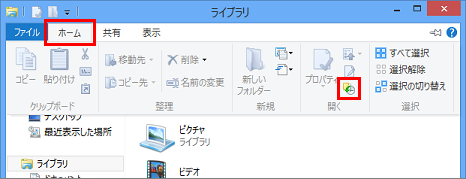[Windows 8.1] ファイル履歴を使用してバックアップしたファイルを復元する方法
[ファイル履歴]画面から操作を行います
対象製品
Windows 8.1
説明
ファイル、またはフォルダーを誤って削除、変更、または損傷してしまった場合などに、作成したファイルの履歴から復元することができます。
目次
-
操作方法
-
参考情報
操作方法
ファイル履歴の保存先を、外付けハードディスクやUSBフラッシュメモリーなどの機器に設定した場合は機器を接続します。
ネットワーク上のフォルダーを設定した場合は、ネットワークに接続します[コントロール パネル]画面を表示します。
[コントロール パネル]画面が表示されるので、[システムとセキュリティ]の[ファイル履歴でファイルのバックアップ コピーを保存]を選択します。
[ファイル履歴]画面が表示されるので、[個人用のファイルの復元]を選択します。
[ホーム - ファイル履歴]画面が表示されるので、
または
を選択して、いつのバージョン(日時)のデータを復元するかを選択します。
復元したいファイルやフォルダーを選択し、
を選択します。
【参考情報】
元の場所ではなく、任意の場所にデータを復元することもできます。
操作手順については、下記をご参照ください。
復元するファイルやフォルダーを選択します。
[ホーム - ファイル履歴]画面右上の
を選択し、表示されたメニューから[復元場所の選択]を選択します。
[復元場所の選択]画面が表示されるので、任意の場所を選択し、[フォルダーの選択]ボタンを選択します。
以上で操作は完了です。
選択した場所に復元されます。以上で操作は完了です。
【参考情報】
[ホーム - ファイル履歴]画面は、エクスプローラー上の[ホーム]メニューにある
からも表示できます。
![[コントロール パネル]画面](https://csrescdn.vaio.com/kbresources/answer/433/1.png)
![[個人用のファイルの復元]](https://csrescdn.vaio.com/kbresources/answer/433/2.png)
![[ホーム - ファイル履歴]画面](https://csrescdn.vaio.com/kbresources/answer/433/13.png)
![[元の場所に復元します。]](https://csrescdn.vaio.com/kbresources/answer/433/5.png)
![[復元場所の選択]](https://csrescdn.vaio.com/kbresources/answer/433/10.png)
![[復元場所の選択]](https://csrescdn.vaio.com/kbresources/answer/433/11.png)